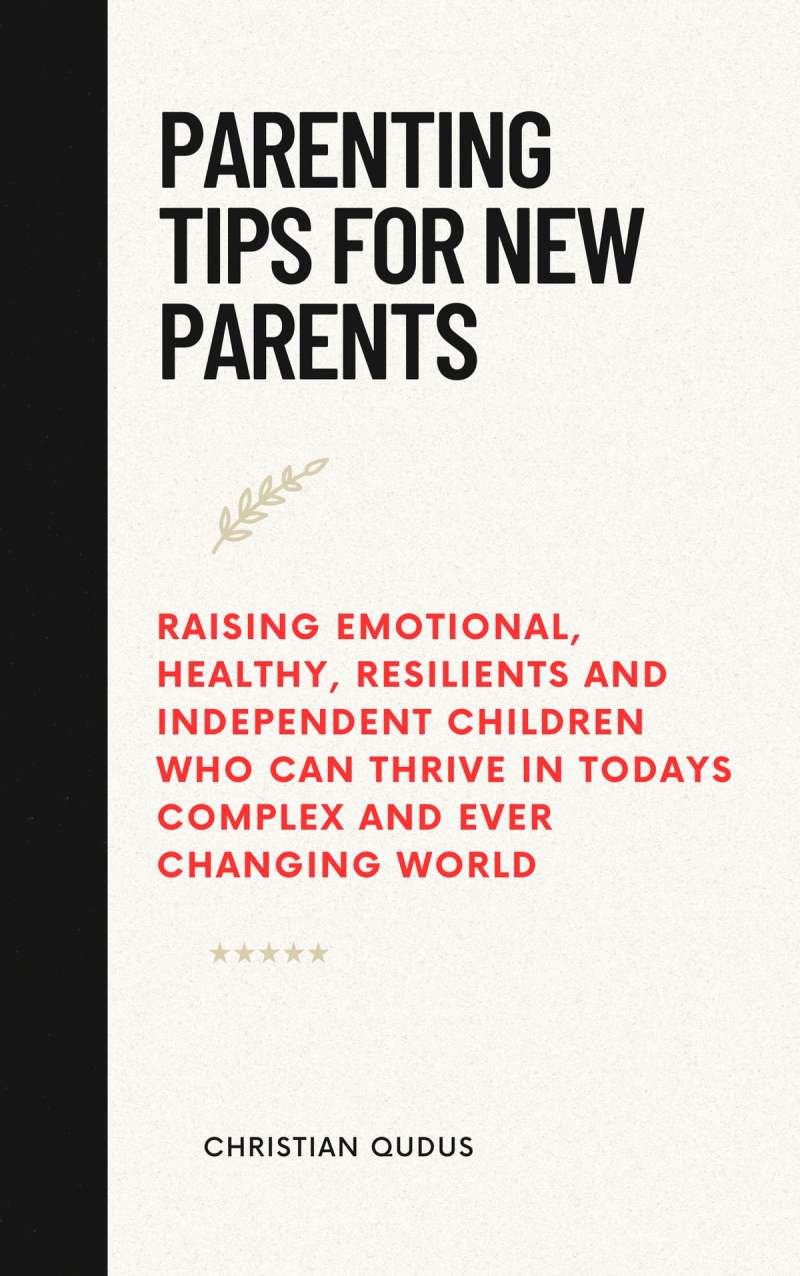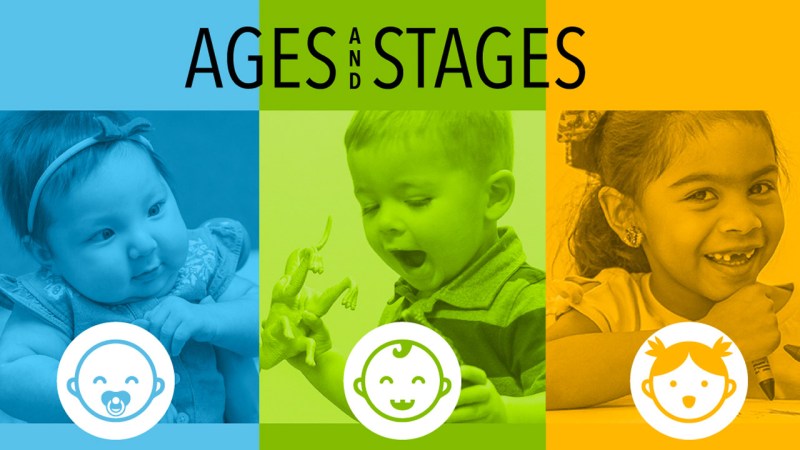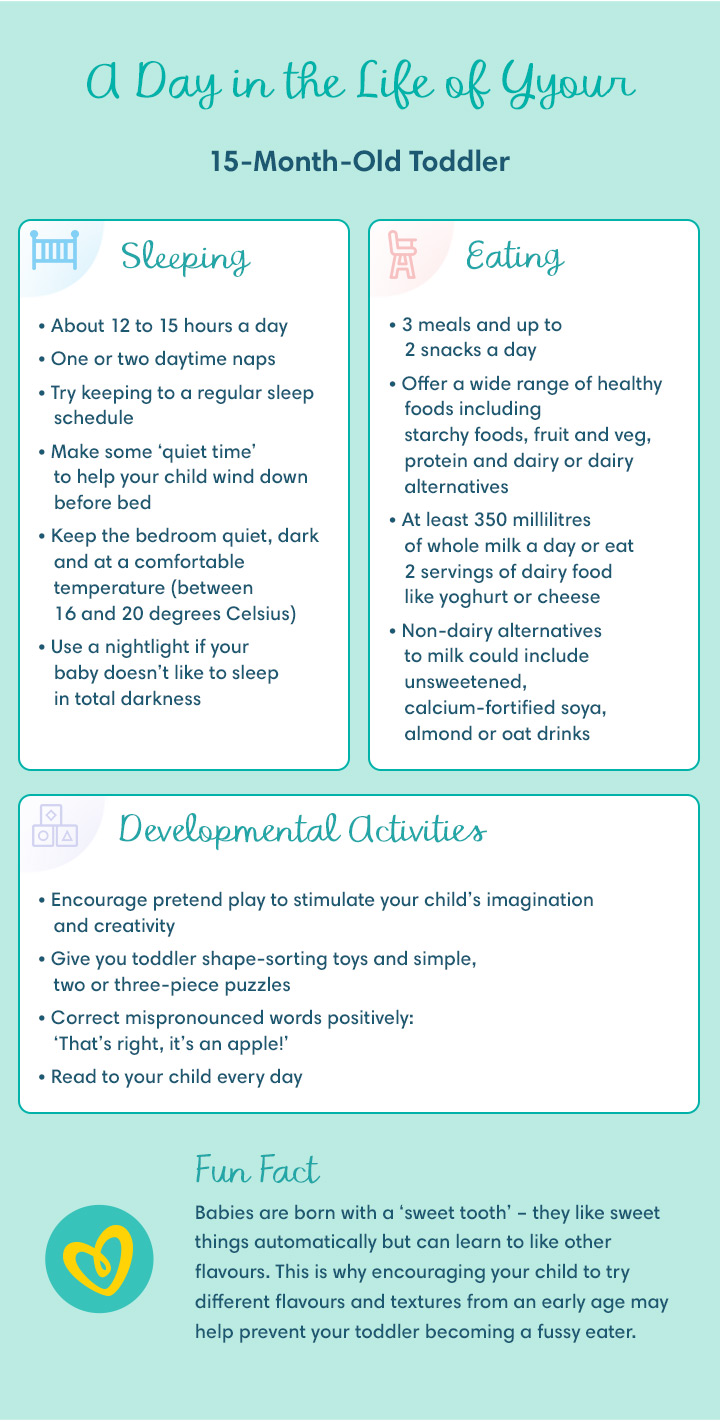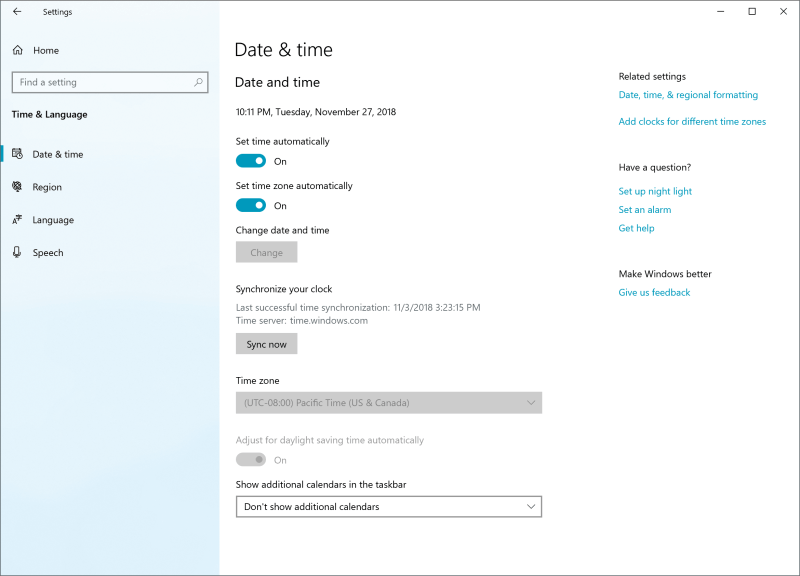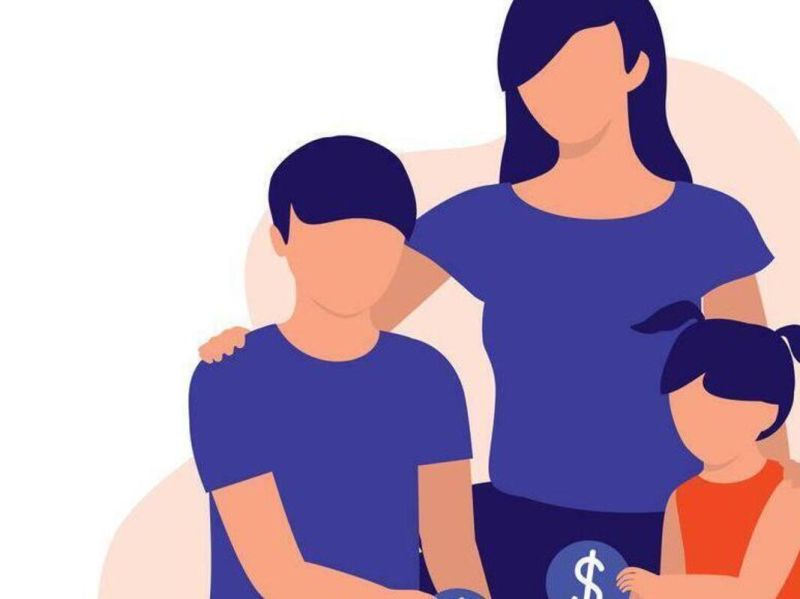Desain vektor adalah salah satu teknik desain grafis yang sangat populer dan sering digunakan dalam berbagai bidang, seperti desain logo, ilustrasi, dan desain produk. Dalam desain vektor, gambar dibuat menggunakan garis dan bentuk matematis, yang memungkinkan gambar tersebut untuk diperbesar atau diperkecil tanpa kehilangan kualitas. Salah satu software grafis yang sering digunakan untuk membuat desain vektor adalah Adobe Illustrator. Dalam artikel ini, kita akan membahas tentang mudahnya membuat desain vektor dengan menggunakan software grafis.
Sebelum kita mulai, penting untuk memahami bahwa Adobe Illustrator adalah software yang sangat kuat dan kompleks. Namun, dengan sedikit latihan dan pemahaman dasar, Anda akan dapat membuat desain vektor yang menakjubkan. Berikut adalah beberapa langkah dasar untuk membuat desain vektor dengan Adobe Illustrator:
1. Membuka Dokumen Baru
Langkah pertama dalam membuat desain vektor adalah membuka dokumen baru di Adobe Illustrator. Anda dapat melakukannya dengan mengklik “File” di menu atas, lalu pilih “New”. Setelah itu, Anda dapat mengatur ukuran dan orientasi dokumen sesuai kebutuhan Anda. Jika Anda tidak yakin dengan ukuran yang tepat, Anda dapat memilih salah satu dari template yang disediakan oleh Adobe Illustrator.
Setelah Anda membuka dokumen baru, Anda akan melihat area kerja Adobe Illustrator. Area kerja ini terdiri dari berbagai alat dan panel yang akan Anda gunakan untuk membuat desain vektor. Jendela utama Adobe Illustrator terdiri dari area kerja, toolbar, panel alat, panel kontrol, dan panel layer. Anda dapat menyesuaikan tata letak jendela sesuai kebutuhan Anda dengan mengklik dan menyeret panel-panel tersebut.
2. Menggunakan Alat Gambar Dasar
Setelah Anda membuka dokumen baru dan mengatur tata letak jendela, langkah selanjutnya adalah menggunakan alat gambar dasar untuk membuat bentuk dasar dalam desain vektor Anda. Adobe Illustrator menyediakan berbagai alat gambar dasar, seperti Rectangle Tool, Ellipse Tool, dan Polygon Tool.
Untuk menggunakan alat gambar dasar, Anda hanya perlu mengklik dan menyeret di area kerja Adobe Illustrator. Misalnya, jika Anda ingin membuat persegi panjang, Anda dapat menggunakan Rectangle Tool dengan mengklik dan menyeret di area kerja. Setelah Anda membuat bentuk dasar, Anda dapat mengubah ukuran, warna, dan properti lainnya menggunakan panel kontrol yang terletak di bagian atas jendela.
3. Menggunakan Alat Pen
Selain alat gambar dasar, Adobe Illustrator juga menyediakan alat pen yang sangat berguna untuk membuat garis dan bentuk yang lebih kompleks dalam desain vektor. Alat pen memungkinkan Anda untuk membuat garis lengkung dan sudut tajam dengan sangat presisi.
Untuk menggunakan alat pen, Anda dapat mengklik pada titik awal garis atau bentuk yang ingin Anda buat, lalu klik lagi pada titik akhir garis atau bentuk tersebut. Anda juga dapat menambahkan titik-titik tambahan di antara titik awal dan akhir untuk membuat garis lengkung atau sudut tajam. Setelah Anda selesai membuat garis atau bentuk, Anda dapat mengubah posisi dan properti lainnya menggunakan panel kontrol.
4. Menggunakan Alat Text
Desain vektor seringkali juga melibatkan penggunaan teks. Adobe Illustrator menyediakan alat teks yang memungkinkan Anda untuk menambahkan teks ke dalam desain vektor Anda. Anda dapat menggunakan alat teks untuk menulis judul, tagline, atau informasi lainnya dalam desain Anda.
Untuk menggunakan alat teks, Anda hanya perlu mengklik pada area kerja di mana Anda ingin menambahkan teks, lalu mulai mengetik. Setelah Anda selesai mengetik, Anda dapat mengubah font, ukuran, warna, dan properti lainnya menggunakan panel kontrol. Anda juga dapat mengubah posisi dan bentuk teks menggunakan alat transformasi yang tersedia di toolbar.
5. Menggunakan Alat Warna dan Gradien
Warna dan gradien adalah elemen penting dalam desain vektor. Adobe Illustrator menyediakan berbagai alat untuk mengatur warna dan gradien dalam desain Anda. Anda dapat menggunakan alat warna untuk memilih warna yang tepat untuk bentuk atau teks Anda. Anda juga dapat menggunakan alat gradien untuk membuat efek gradien yang menarik pada desain Anda.
Untuk menggunakan alat warna, Anda dapat mengklik pada bentuk atau teks yang ingin Anda ubah warnanya, lalu pilih warna yang diinginkan dari panel warna. Anda juga dapat menggunakan alat gradien untuk membuat efek gradien pada bentuk atau teks Anda. Anda dapat mengatur arah, warna, dan transparansi gradien menggunakan panel gradien.
Kesimpulan
Membuat desain vektor dengan menggunakan software grafis seperti Adobe Illustrator dapat menjadi tugas yang menantang, tetapi dengan latihan dan pemahaman dasar, Anda akan dapat menguasainya. Dalam artikel ini, kita telah membahas langkah-langkah dasar untuk membuat desain vektor dengan Adobe Illustrator, mulai dari membuka dokumen baru hingga menggunakan berbagai alat dan panel yang tersedia. Dengan mengikuti langkah-langkah ini, Anda akan dapat membuat desain vektor yang menakjubkan dan profesional.
Sekarang, Anda siap untuk mulai menjelajahi dunia desain vektor dengan Adobe Illustrator. Jangan takut untuk mencoba hal-hal baru dan bereksperimen dengan berbagai alat dan fitur yang tersedia. Semakin Anda berlatih, semakin baik Anda akan menjadi dalam membuat desain vektor yang menarik dan kreatif. Selamat mencoba!
Sumber:
- https://www.adobe.com/products/illustrator.html
- https://www.tutorialspoint.com/illustrator/index.htm
- https://www.creativebloq.com/features/illustrator-tutorials
Goodbye to another interesting article!